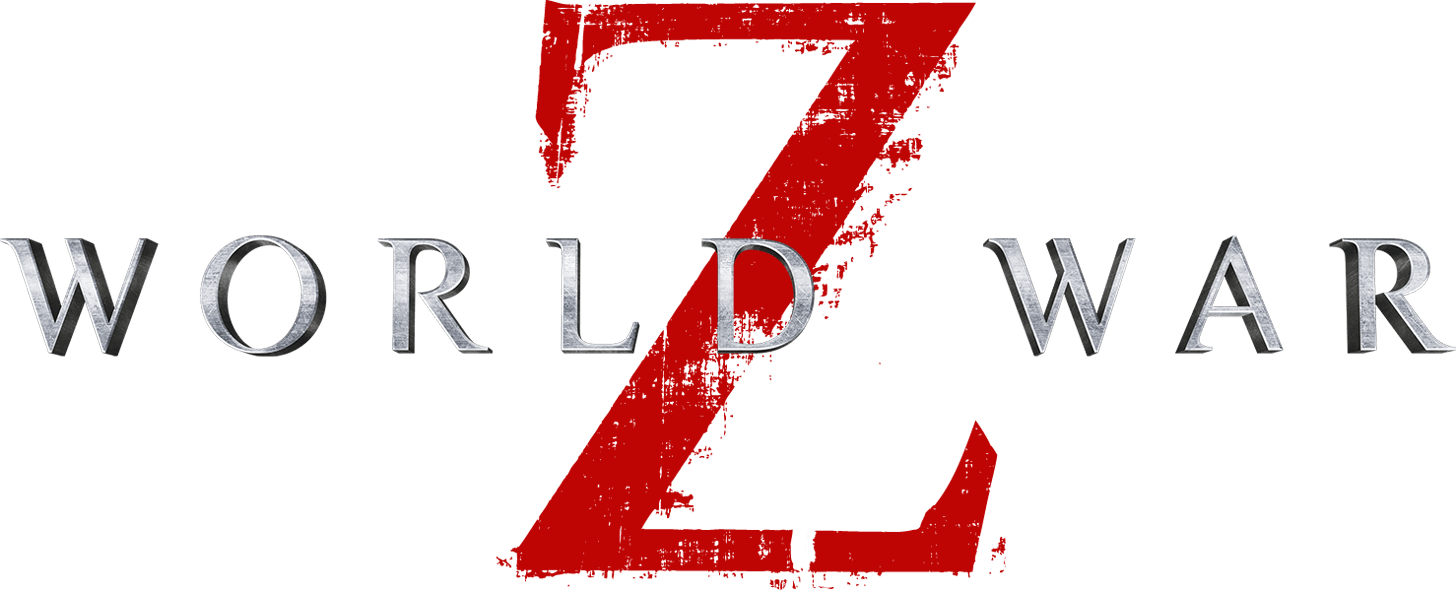Est-il possible de jouer à World War Z sur Mac
Les jeux de survie de zombies se multiplient ces jours-ci. Il semble que tout le monde et leur grand-mère se soient essayés à en fabriquer un, puis ont réessayé. Cette mer – non, un océan – de jeux de zombies empêche les bons de se démarquer, mais World War Z parvient à le faire. Un jeu de tir coopératif à quatre joueurs, il a souvent été comparé à Left 4 Dead, et à juste titre, mais World War Z possède également de nombreuses fonctionnalités qui le distinguent également. D'une part, le jeu permet aux joueurs de choisir leur classe, au nombre de sept. Des classes relativement simples telles que le Gunslinger ou le Medic, à des classes plus peu orthodoxes telles que le Dronemaster, tout joueur pourra trouver un style de jeu qu'il aime. L'histoire du jeu, ou plutôt les histoires, couvre le monde entier, avec différents niveaux se déroulant dans des endroits extrêmement différents - de New York à la Cité du Vatican, de Tokyo au Kamtchatka, il couvre des lieux à la fois connus et obscurs. De plus, World War Z tire parti des capacités matérielles modernes en simulant des hordes composées d'un millier de zombies, clouant cette expérience de "horde sans fin" que les jeux plus anciens ne pouvaient pas tout à fait créer. Le jeu est sorti à l'origine sur Windows, PlayStation 4 et XBox One, et a été porté sur Nintendo Switch en 2021, deux ans après sa sortie originale. Dans cet esprit, les perspectives d'un éventuel port Mac de World War Z sont plutôt sombres, mais cela ne signifie pas que vous ne pourrez pas en profiter, car il existe un certain nombre de solutions qui permettent de jouer à World War Z sur Mac malgré l'absence d'un port officiel.
Configuration requise
| minimalist | Recommandé |
|---|---|
| Système d'exploitation: Windows 7 | Système d'exploitation: Windows 10 |
| Processeur : AMD A10-5700 / Intel Core i3-3220 | Processeur : AMD Ryzen 5 2400G / Intel core i7-3970 |
| RAM: 8 Go | RAM: 16 Go |
| Carte graphique : AMD R7-240 / GForce 650Ti / Intel 630 | Carte vidéo : AMD Radeon R9 280 / Nvidia GeForce GTX 960 |
| DirectX: Version 11 | DirectX: Version 11 |
| Espace disque: 50 Go | Espace disque: 50 Go |
Jouez à World War Z sur Mac avec Parallels

World War Z nécessite beaucoup de ressources PC, mais si vous avez un ordinateur Mac puissant (iMac, iMac Pro ou Mac Pro) Parallels Desktop peut être une solution. Il s'agit d'une application qui permet la virtualisation Windows sur Mac avec la prise en charge complète de DirectX et des GPU. En termes plus simples, cela signifie qu'il vous permet d'installer Windows 10 sur Mac en quelques clics et de basculer instantanément entre MacOS et Windows. Ainsi, vous pourrez exécuter Windows, installer Steam et profiter du jeu World War Z sur Mac comme sur un PC ordinaire.
Remarque: Appareils recommandés pour exécuter des jeux gourmands en ressources : MacBook Pro (modèles avec processeur Intel, cartes graphiques discrètes et 16 Go de RAM ou plus), iMac (modèles avec processeur Intel, cartes graphiques discrètes et 16 Go de RAM ou plus ), iMac Pro (toutes les versions sont adaptées), Mac Pro (toutes les versions sont adaptées). Les parallèles sur les ordinateurs Mac avec des puces M1 (M1 Pro, M1 Max) peuvent ne pas prendre en charge les jeux récents. Jeux nécessitant DirectX 12 et versions ultérieures actuellement non pris en charge par Parallels.
Jouez à World War Z sur Mac avec Boosteroid ou Xbox Cloud
Si vous possédez un vieux Mac ou s'il ne peut pas satisfaire à la configuration système requise pour le jeu World War Z, il existe une solution simple. Le cloud gaming vous offre suffisamment de ressources cloud pour un prix fixe. Tout ce dont vous avez besoin est un navigateur ou un petit programme client et une bonne connexion Internet à partir de 20 Mbits/s. Il existe plusieurs excellents services qui offrent une telle opportunité, parmi les meilleurs figurent Boosteroid, AirGPU, Xbox Cloud Gaming et Nvidia GeForce Now. Parmi ceux-ci, Boosteroid et Xbox Cloud Gaming ont World War Z dans leur bibliothèque de jeux.
Jouez à World War Z sur Mac avec BootCamp
Remarque : les ordinateurs Mac équipés du nouveau Apple Silicon (M1, M2, M3 Pro ou M1, M2, M3 Max) ne prennent actuellement pas en charge BootCamp. Dans ce cas, veuillez utiliser les options ci-dessus pour exécuter World War Z sur Mac
Cette méthode est simple mais chronophage. Si votre Mac répond à toutes les exigences système ci-dessus, c'est probablement la meilleure façon de jouer à World War Z pour le moment. Vous devez configurer un double démarrage de Windows et Mac via BootCamp. BootCamp permet aux utilisateurs de choisir le système sur lequel travailler au démarrage, cependant, vous ne pourrez pas basculer entre les systèmes comme dans Parallels. Vous devrez redémarrer votre machine chaque fois que vous souhaitez passer de Mac à Windows et vice versa. N'oubliez pas que Mac n'est qu'un ordinateur, en fin de compte. Et tandis que les nouveaux Mac ont leurs propres puces Apple Silicon spéciales qui ne peuvent pas exécuter Windows, les anciens Mac sont très similaires aux ordinateurs qui exécutent Windows, ils ont des processeurs Intel, une RAM compatible, des disques et d'autres composants. Vous pouvez donc installer Windows sur un ancien Mac en allouant un espace disque d'au moins 64 Go (pour pouvoir exécuter Windows et quelques jeux). Pour configurer Windows via BootCamp, veuillez procéder comme suit :
Pour OS X El Capitan 10.11 ou version ultérieure
Mentionnez que pour les versions de MacOS antérieures à OS X El Capitan 10.11, vous devrez créer USB Windows amorçable.
- Télécharger Fichier ISO Windows
- Ouvert Assistant Boot Camp (Aller à Applications > Utilitaires)
- Définissez la taille de la partition Windows, choisissez téléchargé Fichier ISO Windows
- Formatez la partition Windows et suivez toutes les étapes d'installation de Windows
- Lorsque Windows démarre pour la première fois, suivez les instructions à l'écran pour installer Logiciel de support Boot Camp et Windows (pilotes)